win10怎么查看硬件信息 查看win10硬件信息的方法
对于win10操作系统大部分小伙伴应该都不陌生吧,甚至还有很多小伙伴现在都是使用win10操作系统的。我们在操作电脑的时候,有时会因为某些原因而不得不去查看电脑的硬件信息,但是有的小伙伴不知道怎么查看硬件信息,那么win10怎么查看硬件信息呢?接下来就由小编带大家来查看win10硬件信息。
具体方法:
方法一
1、首先打开电脑,我们在电脑桌面的左下角找到开始图标按钮,如下图所示,用鼠标右键点击该按钮即可。

2、然后在开始图标按钮旁边会出现一个下拉框,我们在下拉框中找到“运行”选项并点击,就可以打开运行窗口。
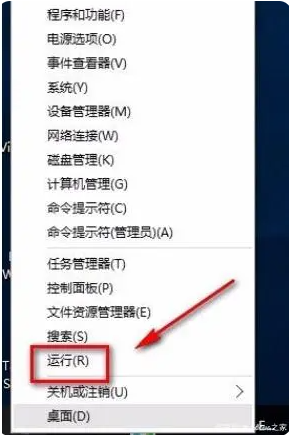
3、接下来界面上就会出现一个运行窗口,我们在窗口的文本框中输入“DxDiag”,并点击窗口底部的“确定”按钮就可以了。
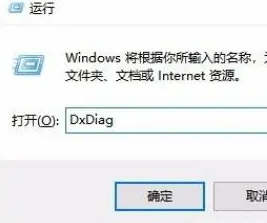
4、完成以上所有步骤后,界面上就会出现一个directx诊断工具页面,我们在页面上就可以查看到硬件配置的详细信息了,点击界面底部的“下一页”按钮,就可以查看更多的硬件信息。
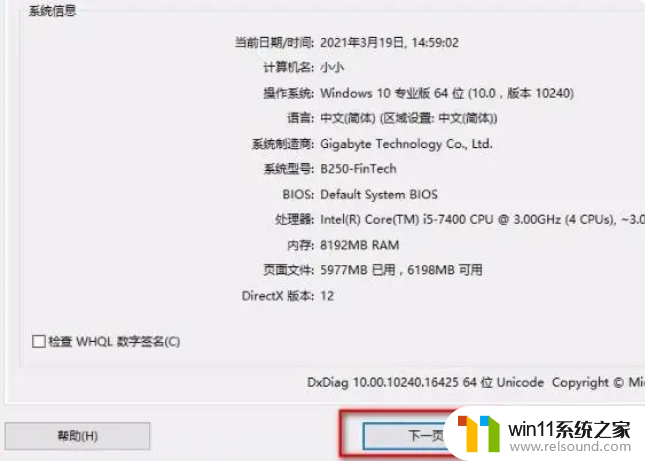
方法二
1、按照方法一中的第一步和第二步方法打开运行窗口,我们在窗口中的文本框中输入“cmd”,再点击“确定”按钮即可。
2、然后就会有一个命令页面出现在桌面上,我们在页面中输入“systeminfo”,之后在键盘上点击回车键就可以了。
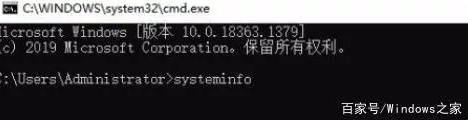
3、稍等片刻并加载完成后,我们就可以在命令页面上查看到全部的硬件配置情况了,如下图所示,大家可以作为参考。
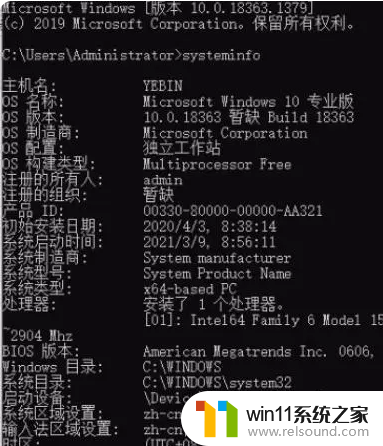
以上内容就是小编带来查看win10硬件信息的方法啦,小伙伴快去查看自己win10电脑的硬件信息吧,希望小编的内容能够让小伙伴学会如何查看win10硬件信息。
win10怎么查看硬件信息 查看win10硬件信息的方法相关教程
- win10查看系统开放端口的方法 win10系统开发端口如何查看
- 如何查看win10激活码 win10怎么查看激活码
- win10管理员权限删除文件夹的解决方法 win10需要权限才能删除文件怎么办
- 怎么检查win10是不是企业版
- win10卸载王码输入法的方法 win10怎么卸载王码输入法
- win10关闭工作区的方法 win10工作区怎么关
- win10隐藏文件显示怎么设置 win10隐藏文件夹如何显示出来
- win10音量图标空白怎么办 win10不显示音量图标的解决方法
- win10操作中心怎么打开 win10打开操作中心的方法
- win10设置显示器亮度的方法 win10显示器亮度怎么调节
- win10不安全连接怎么设置为安全
- win10怎么以兼容模式运行程序
- win10没有wlan连接选项
- win10怎么才能将浏览过的记录不自动保存
- win10无法打开gpedit.msc
- win10经典开始菜单设置
win10系统教程推荐